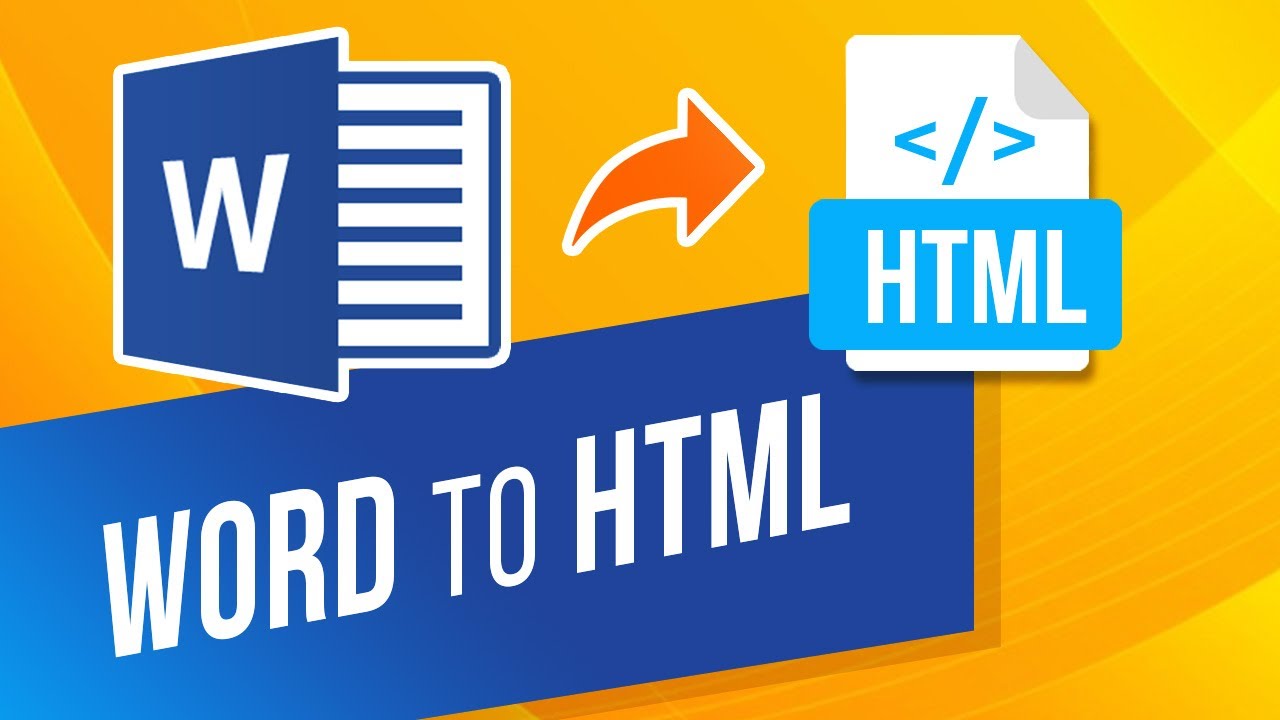
Konvertálja a Word-t HTML-re Java nyelven
Mindennapi életünkben a Microsoft Word(DOC/DOCX) dokumentumokkal kell foglalkoznunk személyes és hivatalos célokra egyaránt. Hasonlóképpen megkövetelhetjük, hogy ezeket a dokumentumokat az interneten keresztül megosszuk, és a dokumentumok megnyitásához/megtekintéséhez a címzettnek bizonyos alkalmazásokra van szüksége, például MS Word, OpenOffice stb. alkalmazásokhoz, így ilyen forgatókönyvek esetén a Word HTML-be átalakítása járható megoldás lehet. Ezzel a megközelítéssel könnyedén megnyithatunk egy Word dokumentumot webböngészőben (további szoftver telepítése nélkül). Tehát ez a cikk elmagyarázza a Word HTML-re konvertálásának lépéseit a Java Cloud SDK használatával.
- Word to HTML Conversion REST API
- A Word konvertálása HTML-re Java nyelven
- DOCX-ről HTML-re cURL-parancsok használatával
Word to HTML Conversion REST API
Az Aspose.Words Cloud egy REST alapú megoldás, amely lehetőséget kínál MS Word dokumentumok programozott létrehozására, szerkesztésére és különféle támogatott formátumokra történő átalakítására. A cikk hatókörének megfelelően most az [Aspose.Words Cloud SDK for Java]-t 17 fogjuk használni, amely lehetővé teszi számunkra, hogy a Java-alkalmazások összes Word-dokumentum-konverziós képességét kihasználjuk. Tehát ennek az SDK-nak a használatához hozzá kell adnunk a hivatkozását a Java projektünkhöz az alábbi információkkal a pom.xml-ben (maven build típusú projekt).
<repositories>
<repository>
<id>aspose-cloud</id>
<name>artifact.aspose-cloud-releases</name>
<url>http://artifact.aspose.cloud/repo</url>
</repository>
</repositories>
<dependencies>
<dependency>
<groupId>com.aspose</groupId>
<artifactId>aspose-words-cloud</artifactId>
<version>22.12.0</version>
</dependency>
</dependencies>
A következő fontos lépés az ügyfél hitelesítő adatainak beszerzése a Cloud Dashboard webhelyről. Ha még nem regisztrált, először regisztrálnia kell egy ingyenes fiókot érvényes e-mail címen, majd be kell szereznie a hitelesítő adatait.
Konvertálja a Word-t HTML-re Java nyelven
Megvitatjuk a Word-ből HTML-re konvertálás lépéseit és a hozzájuk kapcsolódó részleteket Java kódrészlet segítségével.
- Hozzon létre egy WordsApi objektumot, ahol személyre szabott hitelesítő adatokat adunk át argumentumként
- Most töltse be a bemeneti Word dokumentum tartalmát a readAllBytes(…) metódussal, és kapja meg a visszaadott értéket a byte[] tömbben
- A következő lépés a ConvertDocumentRequest osztály objektumának létrehozása, amely a bemeneti Word fájlt, a HTML formátumot és az eredményül kapott fájlnevet veszi fel argumentumként.
- Végül hívja meg a convertDocument(…) metódust a Word-ből HTML-be konvertálás végrehajtásához. A sikeres átalakítás után az eredményül kapott HTML-dokumentum felhőtárhelyen kerül tárolásra
// További kódrészletekért kérjük, látogasson el a https://github.com/aspose-words-cloud/aspose-words-cloud-java oldalra
try
{
String clientId = "bb959721-5780-4be6-be35-ff5c3a6aa4a2";
String clientSecret = "4d84d5f6584160cbd91dba1fe145db14";
// ha a baseUrl értéke null, a WordsApi az alapértelmezett https://api.aspose.cloud címet használja
WordsApi wordsApi = new WordsApi(clientId, clientSecret, null);
// Word dokumentum betöltése a helyi rendszerből
File file1 = new File("test_multi_pages.docx");
// olvassa el az input word dokumentum tartalmát
byte[] documentStream = Files.readAllBytes(file1.toPath());
// eredő fájlformátum
String format = "html";
// hozzon létre egy dokumentumkonverziós kérelmet, ahol megadjuk az eredményül kapott fájlnevet
ConvertDocumentRequest convertRequest = new ConvertDocumentRequest(documentStream,format, "output.html",null, null, null);
// szóból html-be konvertálást hajt végre
wordsApi.convertDocument(convertRequest);
}catch(Exception ex)
{
System.out.println(ex);
}
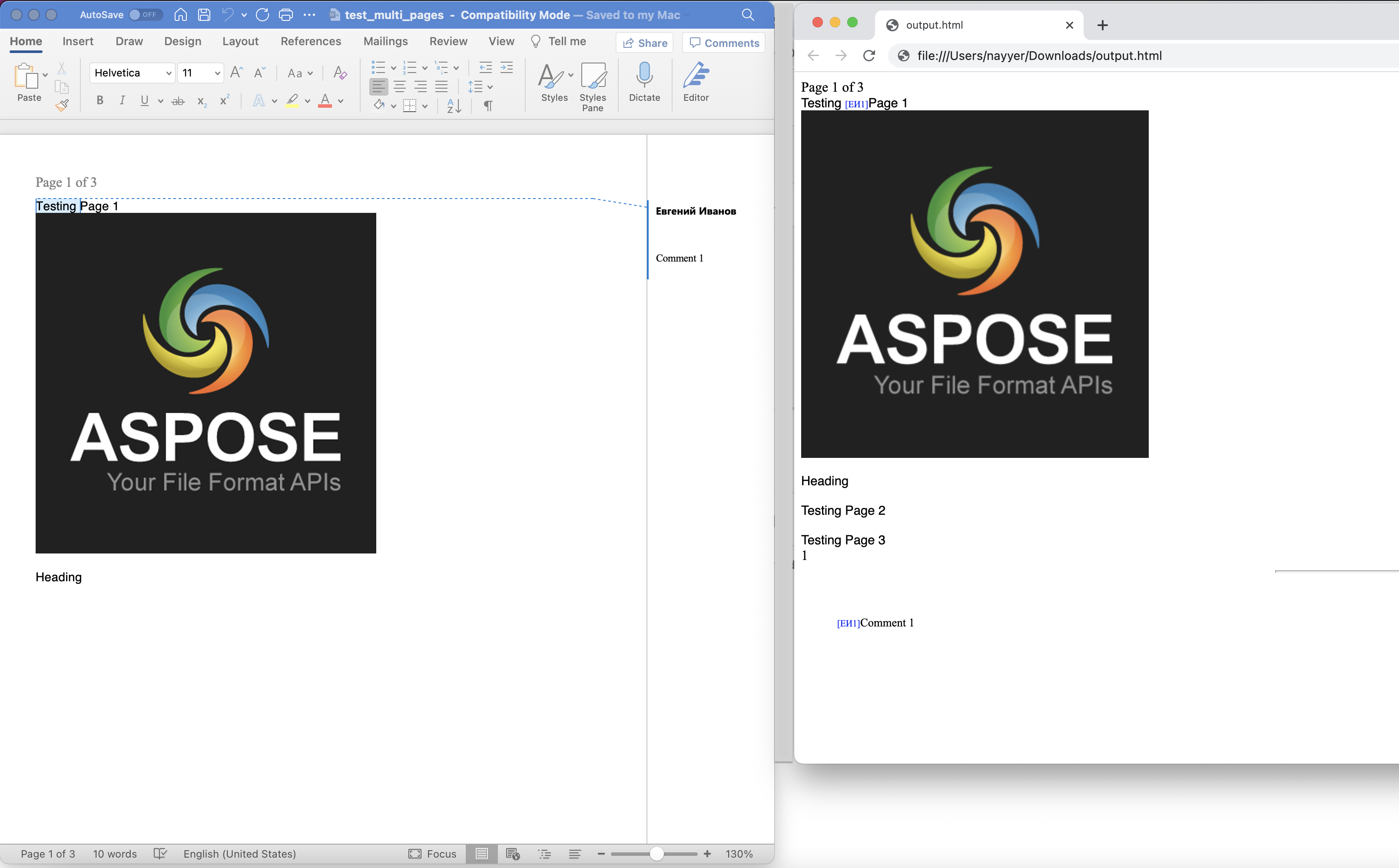
Kép: - Word-HTML-dokumentum konvertálási előnézet
A fenti példában használt Word-dokumentum minta letölthető a testmultipages.docx webhelyről.
DOCX HTML-be a cURL parancsok használatával
A REST API-k könnyű hozzáférést biztosítanak a cURL parancsokon keresztül bármely platformon. Tehát ebben a részben a DOCX cURL parancsok segítségével HTML-re konvertálásának részleteit fogjuk megvitatni. Tehát az első lépés a JWT hozzáférési jogkivonat létrehozása (az ügyfél hitelesítő adatai alapján) a következő paranccsal.
curl -v "https://api.aspose.cloud/connect/token" \
-X POST \
-d "grant_type=client_credentials&client_id=bb959721-5780-4be6-be35-ff5c3a6aa4a2&client_secret=4d84d5f6584160cbd91dba1fe145db14" \
-H "Content-Type: application/x-www-form-urlencoded" \
-H "Accept: application/json"
Most végre kell hajtanunk a következő parancsot a Word-HTML konvertáláshoz, ahol a bemeneti Word-dokumentum várhatóan elérhető lesz a felhőtárolóban, és az átalakítás után a kapott HTML-dokumentumot a helyi meghajtóra mentjük.
curl -v -X GET "https://api.aspose.cloud/v4.0/words/test_multi_pages.docx?format=html" \
-H "accept: application/octet-stream" \
-H "Authorization: Bearer <JWT Token>" \
-o "newOutput.html"
Az eredményül kapott fájlt közvetlenül felhőtárhelyre is menthetjük, és ezért egyszerűen meg kell adnunk az outPath paraméter értékét (ahogy az alábbiakban látható).
curl -v -X GET "https://api.aspose.cloud/v4.0/words/test_multi_pages.docx?format=html&outPath=output.html" \
-H "accept: application/octet-stream" \
-H "Authorization: Bearer <JWT Token>"
Következtetés
Most, hogy a cikk végére értünk, megtudtuk, hogyan lehet programozottan konvertálni a Word-t HTML-re Java használatával. Láttuk a DOCX HTML-lé konvertálásának lehetőségeit is cURL parancsokkal. Gyors tesztelés céljából megpróbálhatja elérni az API-t a SwaggerUI-on keresztül egy webböngészőn belül, és ezzel egyidejűleg fontolóra veheti a Termékdokumentáció felfedezését is, amely csodálatos információforrás.
Abban az esetben, ha le kell töltenie és módosítania kell a Cloud SDK forráskódját, az ingyenesen elérhető a GitHub oldalon (MIT-licenc alatt jelent meg). Végül, ha bármilyen problémába ütközik az API használata során, vagy bármilyen kapcsolódó kérdése van, megfontolhatja, hogy felkeressen minket a gyors megoldás érdekében az ingyenes terméktámogatási fórumon.
kapcsolódó cikkek
Kérjük, látogasson el az alábbi linkekre, ha többet szeretne megtudni erről: